华硕(ASUS)路由器wifi密码忘记了怎么办? 2016年11月17日 下午9:57 • 华硕 • 阅读 19465问:华硕(ASUS)路由器wifi密码忘记了怎么办?新买了一部手机回来,想连接家里的wifi上网;结果,发现把wifi密码给搞忘记了
问:华硕(ASUS)路由器wifi密码忘记了怎么办?
新买了一部手机回来,想连接家里的wifi上网;结果,发现把wifi密码给搞忘记了。
路由器是华硕的,现在要怎么设置才能找回wifi密码?
答:忘记wifi密码,很多人遇到这样的问题。因为手机、电脑等无线设备,都具备自动记忆wifi密码的功能;即第一次手动输入密码连接该wifi信号后,以后设备可以自动连接这个wifi信号上网了。
时间一长,很多人常常会忘记当初自己设置的wifi密码。遇到这个问题,大家不要慌,有多半方法可以找回wifi密码的。下面会大家介绍4种常见方法。
1、在设置页面查看wifi密码
2、查看电脑上保存的wifi密码
3、查看手机上保存的wifi密码
4、重置华硕路由器

一、在设置页面查看wifi密码
登录到路由器的设置页面,然后找到“无线设置”选项,就可以查看到这台华硕路由器的wifi密码了。下面介绍详细的操作步骤。
1、打开登录界面
在浏览器中输入:192.168.1.1 或者 router.asus.com——>输入“用户名”、“密码”,登录到这台华硕路由器的设置页面。
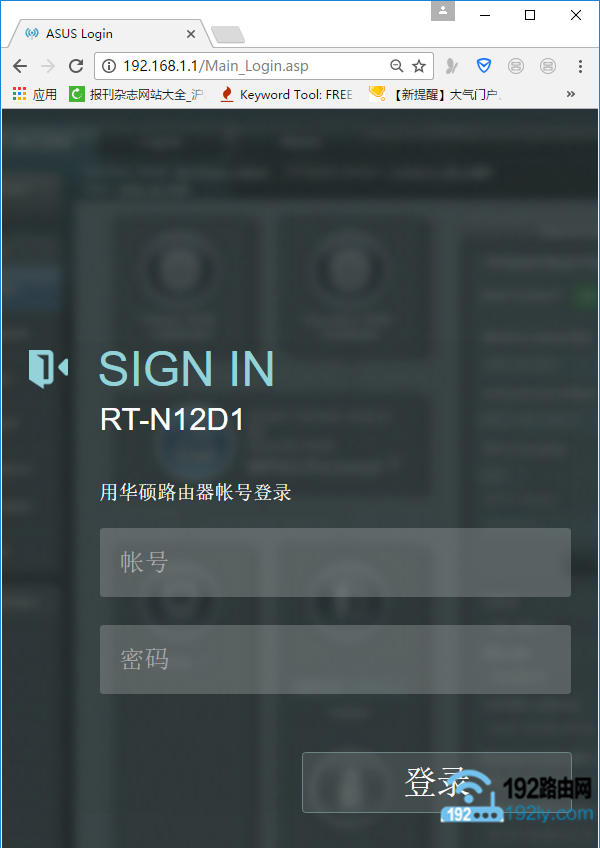
注意问题:
(1)、不同型号的华硕路由器,登录设置页面的网址也不一样。请在你自己的华硕路由器底部铭牌中,查看这台华硕路由器的登录地址信息,以路由器底部铭牌中给出的信息为准。
(2)、华硕路由器的“用户名”、“密码”默认都是:admin。如果使用admin,无法登录到这台华硕路由器的设置页面;说明登录密码之前已经被修改了,需要输入修改后的密码,才能登录到设置页面。
(3)、如果不知道修改后的登录密码,无法登录到这台华硕路由器的设置页面,则无法通过此方法找回wifi密码。
2、查看wifi密码
点击“无线设置”——>“一般设置”——>下方页面中“WAP-PSK密钥”选项后面的,就是这台华硕路由器的wifi密码。
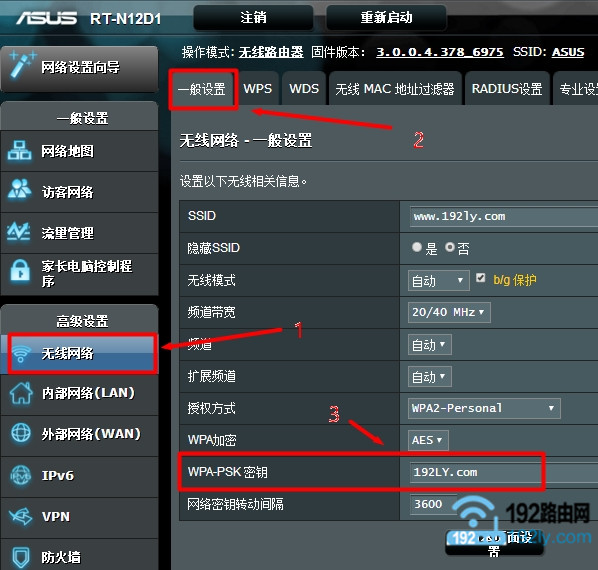
二、查看电脑上保存的wifi密码
前提条件:
现在还有笔记本电脑,可以自动连接这台华硕路由器的wifi信号上网,这是此方法的前提条件。否则请忽略本方法,请使用本文介绍的其它方法来找回wifi密码。
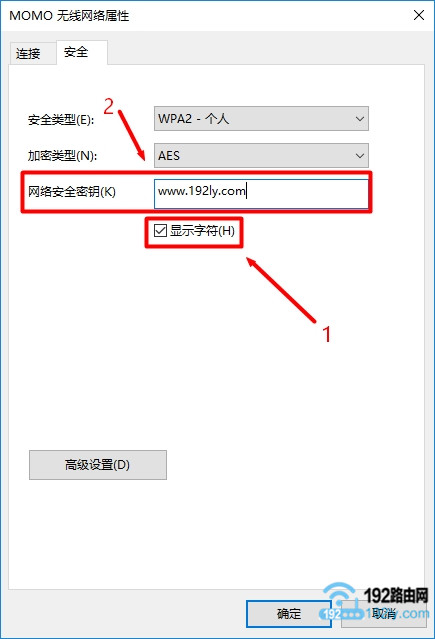
本站(192路由网)已经提供了查看笔记本电脑上保存的wifi密码的方法,如果大家不知道怎么查看笔记本电脑上保存的wifi密码信息,可以点击下面的文章链接查看具体方法:
XP查看本机保存的wifi密码?
Win7怎么查看保存的wifi密码?
Win8怎么查看保存的wifi密码?
Win10怎么查看保存的wifi密码?
三、查看手机上保存的wifi密码
要通过查看手机上保存的wifi记录信息,来找回wifi密码。同样的,需要这部手机,仍然可以自动连接华硕路由器的wifi信号上网。
安卓手机通常需要获得ROOT权限,才可以查看保存的wifi记录信息。具体的查看方法,大家可以参考下面的教程:
怎么查看手机上保存的wifi密码?
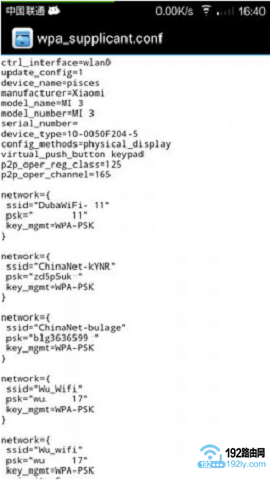
四、重置华硕路由器
如果前面三种方法都不可行,只有使用最后的绝招了;那就是把这台华硕路由器恢复出厂设置(重置),恢复出厂设置后,重新设置这台华硕路由器上网、重新设置wifi名称、重新设置wifi密码。
重置华硕路由器方法:
1、在华硕路由器的机身上是有一个复位按钮的,一般在网线接口的旁边,或者在路由器底部,大家先在自己的华硕路由器上,找到这个复位按钮。
温馨提示:
有些型号的华硕路由器,复位按钮是在一个小孔里面,需要用牙签、笔尖、针等细小物体,才能够按住的。

2、在华硕路由器插上电源的情况下,一直按住复位按钮10秒以上的时间,就可以把这台华硕路由器恢复出厂设置了(重置)。
重置成功后,重新在浏览器中打开这台华硕路由器的设置页面,然后使用默认用户名、默认密码:admin,登录到设置页面。并根据页面提示,重新设置其上网、重新设置wifi名称和密码。
相关文章:
华硕(ASUS)路由器192.168.1.1登录地址打不开怎么办?
华硕(ASUS)路由器后台默认网址是多少?
本教程《华硕(ASUS)路由器wifi密码忘记了怎么办? 》整理于网络!

评论